U盘分区之后如何合并?U盘分区合并的方法
不少小伙伴在使用U盘的时候都喜欢进行分区,这样可以更好的管理U盘中的文件,不过在完成U盘分区之后,您可能会发现某些分区并未被充分使用,或者希望将多个分区合并为一个更方便管理的分区。那么,如何进行U盘分区的合并呢?一起来看看吧。
不少小伙伴在使用U盘的时候都喜欢进行分区,这样可以更好的管理U盘中的文件,不过在完成U盘分区之后,您可能会发现某些分区并未被充分使用,或者希望将多个分区合并为一个更方便管理的分区。那么,如何进行U盘分区的合并呢?一起来看看吧。
U盘分区合并的方法
1、U盘插入笔记本电脑USB接口。
2、在电脑桌面上找到我的电脑并点击鼠标右键,在右键菜单中找到管理选项并点击打开。
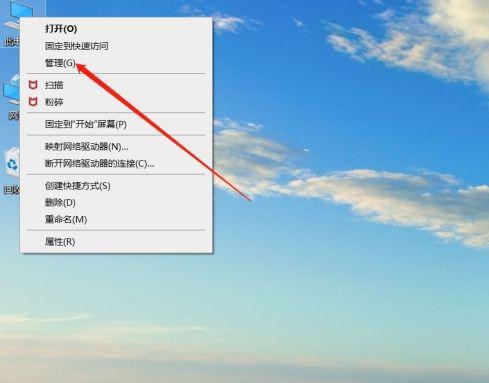
3、在管理页面中找到磁盘管理并点击打开。
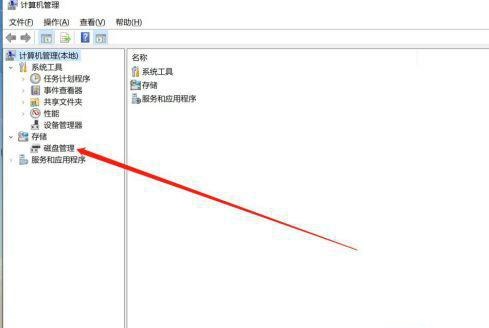
4、在磁盘管理页面中的下部分找到U盘的两个分区,将两个分区使用鼠标右键菜单中的删除卷删除。
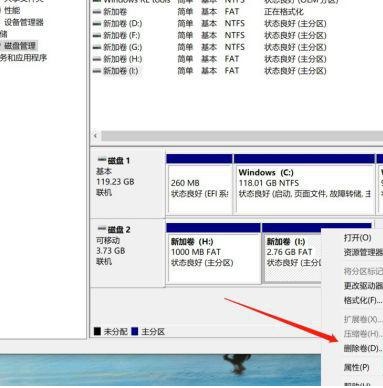
5、两个分区删除后,选项U盘并点击鼠标右键,在右键菜单中找到新建简单卷并点击。
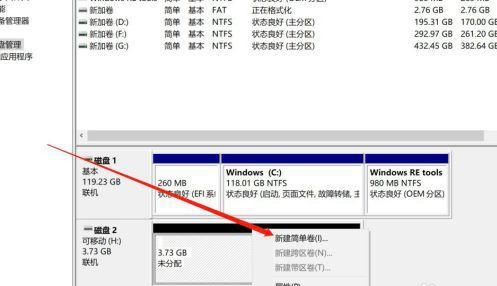
6、按步骤完成新建卷的创建后完成分区的合并。
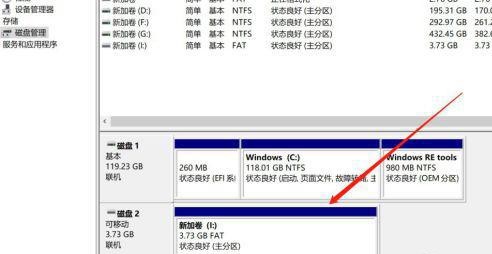
以上就是系统之家小编为你带来的关于“U盘分区之后如何合并?U盘分区合并的方法”的全部内容了,希望可以解决你的问题,感谢您的阅读,更多精彩内容请关注系统之家官网
U盘教程最新文章
游戏排行
热点推荐
换一换- 电脑出现application error怎么解决?
- 联想Thinkpad怎么设置U盘启动?thinkpad笔记本bios设置u盘启动教程
- 热插拔导致U盘无法读取的解决措施
- 华为MateBook 14何用U盘重装?U盘重装MateBook 14笔记本的方法
- 电脑BIOS界面没有USB选项怎么办?电脑BIOS界面看不到U盘怎么办?
- 华为MateBook 14s如何用U盘重装?U盘重装MateBook 14s笔记本的方法
- 红米RedmiBook 14怎么用U盘重装?U盘重装RedmiBook 14笔记本的方法
- 机械革命无界14+怎么用U盘重装?U盘重装无界14+笔记本的方法
- 联想拯救者怎么重装系统?U盘重装联想拯救者的方法
- 荣耀MagicBook 14怎么用U盘重装?U盘重装MagicBook 14笔记本的方法





















